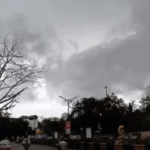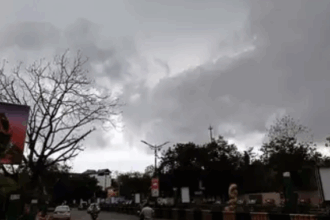Technology: આજના ડિજિટલ યુગમાં વોટ્સએપ આપણા જીવનનો અભિન્ન ભાગ બની ગયું છે. મેસેજ, ઑડિયો કોલ કે વિડીયો કોલ હોય – દરેક જાણકારી વોટ્સએપ પરથી જ મળે છે. જો તમે પણ એ વ્યક્તિઓમાં આવે છો જેઓ વારંવાર ફોન ચેક કરતા થાકીને ગયા છે, તો તમારા માટે લાવી છે એવી એક ટ્રિક કે જેની મદદથી ફોન જોયા વગર જ ખબર પડી જશે કે કોણનો મેસેજ કે કોલ આવ્યો છે.
વોટ્સએપ નોટિફિકેશનને વધુ અસરકારક બનાવવાની સરળ રીતો
📢 1. નોટિફિકેશન ટોન/રિંગટોન અલગથી સેટ કરો
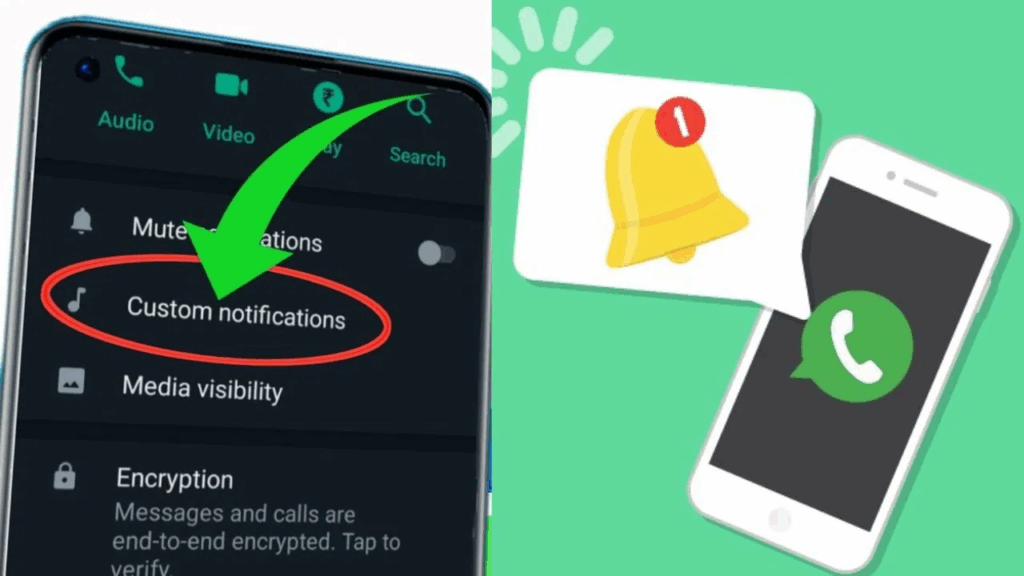
તમે દરેક કોન્ટેક્ટ માટે અલગ નોટિફિકેશન ટોન સેટ કરી શકો છો. જેમ કે તમારા પરિવાર, બોસ કે ખાસ મિત્ર માટે અલગ સાઉન્ડ મૂકી શકો છો, જેથી ફોન જોયા વગર જ ઓળખી શકો કે મેસેજ કોણનો આવ્યો છે.
કેમ કરશો:
- વોટ્સએપ ઓપન કરો.
- જે કોન્ટેક્ટ માટે અવાજ બદલવો છે એ ચેટ ખોલો.
- ટોચના નામ પર ટૅપ કરો.
- “Custom Notifications” પર ક્લિક કરો.
- તમારું મનગમતું નોટિફિકેશન ટોન પસંદ કરો.
🔊 2. Text-to-Speech App નો ઉપયોગ કરો
એન્ડ્રોઇડમાં ઘણા Text-to-Speech એપ્સ ઉપલબ્ધ છે જે મેસેજ આવતાં જ બોલીને કહી આપે છે – “You have a message from Ramesh” જેનાથી તમે ફોન ઉપાડ્યા વિના જ જાણકારી મેળવી શકો.
👀 3. Always-On Display (AOD) યુક્તિ
ઘણા સ્માર્ટફોનમાં Always-On Display ફીચર હોય છે. સ્ક્રીન બંધ હોવા છતાં સમય, નોટિફિકેશન અને મેસેજ સ્ટેટસ જોવા મળે છે. જો તમારું ફોન AOD સપોર્ટ કરે છે, તો વોટ્સએપ નોટિફિકેશન તુરંત જોઈ શકો છો.
સેટિંગ માટે:
- Settings > Display > Always-On Display ચાલુ કરો.
- નોટિફિકેશન શો કરવાની પર્મિશન આપો.
🎧 4. સ્માર્ટ વોચ સાથે જોડાણ
જો તમારી પાસે સ્માર્ટવૉચ છે, તો તમે તેને વોટ્સએપ નોટિફિકેશન માટે કનેક્ટ કરી શકો છો. સ્માર્ટવૉચ પર સીધું જ નામ, મેસેજનો ભાગ અને કોલ ડિટેલ આવી જશે
🔕 5. LED નોટિફિકેશન લાઇટ
કેટલાંક ફોનમાં નોટિફિકેશન લાઇટ હોઈ છે, જેને રંગ પ્રમાણે કસ્ટમાઈઝ કરી શકાય છે. જેમ કે – લીલો રંગ એટલે મિત્રનો મેસેજ, લાલ રંગ એટલે ઓફિસનો કોલ.